Si desea compartir opiniones sin revelar su nombre en un grupo de Facebook, simplemente use la función de publicación anónima de Facebook. Esta publicación le mostrará cómo publicar de forma anónima en grupos de Facebook.
Acerca de las publicaciones anónimas en Facebook
Antes de aprender a publicar de forma anónima en un grupo de Facebook, debe saber algo sobre las publicaciones anónimas de Facebook.
Puedes hacer publicaciones anónimas en Facebook si el administrador del grupo ha habilitado esta función.
Después de enviar una publicación anónima, no aparecerá inmediatamente en el grupo. Necesita la aprobación de un administrador o moderador. Cualquier publicación anónima será revisada por los administradores antes de que se publique.
Cómo publicar de forma anónima en Facebook
Suponiendo que el administrador del grupo haya permitido la función de publicación anónima de Facebook, puede hacer fácilmente publicaciones anónimas en Facebook. Aquí se explica cómo publicar de forma anónima en un grupo de Facebook en una computadora y un dispositivo móvil.
En la computadora :
Paso 1. Abra la aplicación de escritorio de Facebook para Windows o Mac, o diríjase al sitio web de Facebook usando un navegador web.
Paso 2. Haz clic en Grupos icono en el menú de la izquierda. Si no puede ver este icono, haga clic en Ver más .
Paso 3. Seleccione un grupo y haga clic para abrirlo, y luego haga clic en Publicación anónima opción.
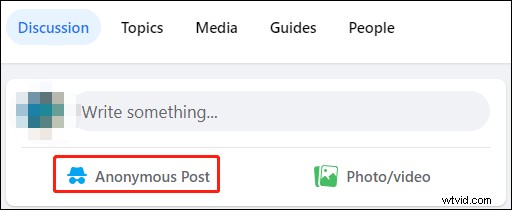
Paso 4. En la ventana emergente, haz clic en Crear publicación anónima. para confirmar y luego se abre la ventana Crear publicación.
Paso 5. Crea tu publicación y luego haz clic en Enviar .
¿Cuáles son las fotos destacadas en Facebook? Consulta esta publicación:todo lo que debes saber sobre las fotos destacadas de Facebook.
En dispositivos móviles:
Paso 1. Abre la aplicación de Facebook en tu Android o iPhone/iPad.
Paso 2. Toca las tres líneas en la parte inferior derecha y haz clic en Grupos y Tus grupos .
Paso 3. Elige un grupo, haz clic en Publicación anónima cerca de la parte superior de esa página y toca Crear publicación anónima en la ventana emergente.
Paso 4. Complete su publicación y haga clic en Enviar .
Luego, su publicación se enviará al administrador del grupo. Después de que se apruebe, se publicará. Después de la publicación, otros miembros del grupo verán que la publicación es de un miembro del grupo sin mostrar el nombre.
Aunque puedes publicar de forma anónima, los administradores y moderadores del grupo aún pueden ver tu nombre.
Cómo habilitar publicaciones anónimas en un grupo de Facebook
Si eres el administrador de un grupo, puedes activar la publicación anónima en Facebook. Aquí se explica cómo habilitar la publicación anónima en Facebook.
Las publicaciones anónimas no están disponibles para todos los grupos.
En la computadora :
Paso 1. Vaya al sitio de Facebook usando un navegador web y luego navegue a su grupo.
Paso 2. En la lista de herramientas de administración, haga clic en Ver más .
Paso 3. Desplácese hacia abajo hasta la sección Configuración, luego haga clic en Configuración del grupo .
Desplácese hacia abajo hasta la sección Administrar discusión y haga clic en el icono de lápiz junto a la publicación anónima.
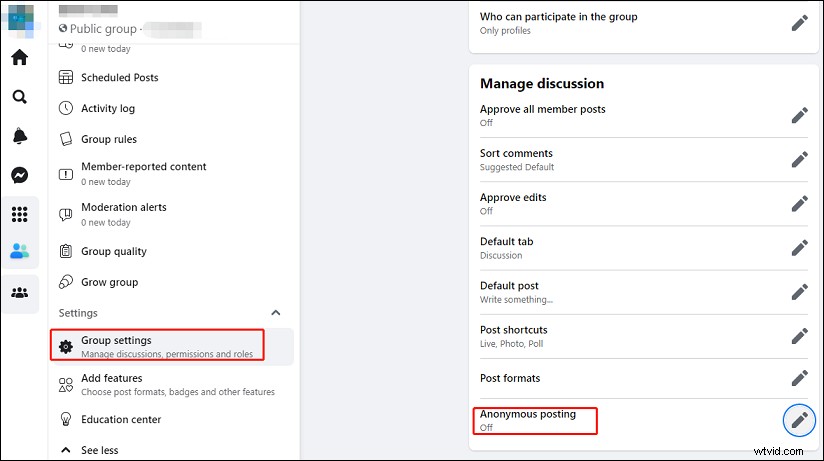
Paso 4. En la ventana emergente, seleccione Activar y haz clic en Guardar .
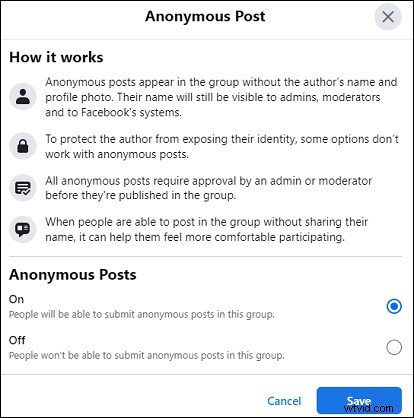
Paso 5. Vuelva a su grupo, actualice su página y luego verá la opción Publicación anónima.
En dispositivos móviles :
Paso 1. Abre tu aplicación de Facebook y dirígete a tu grupo.
Paso 2. Toque el ícono en la esquina superior derecha y luego haga clic en Configuración de grupo en las herramientas de administración.
Paso 3. Vaya a Tipo de grupo y configúrelo como Paternidad .
Conclusión
Esta publicación le explica cómo publicar de forma anónima en un grupo de Facebook y cómo activar la publicación anónima como administrador del grupo. Si desea publicar en un grupo de Facebook sin revelar su identidad, pruebe la función de publicación anónima.
